系统:PC
日期:2023-10-06
类别:图形图像
版本:v2024.0.0.265
TechSmith Snagit 2024百度云是一款专门用来进行电脑屏幕截图的图像工具,这款软件可以帮助我们的用户来捕捉计算机屏幕的图像和录制视频。而且我们还可以通过TechSmith Snagit 2024百度云来对捕捉到的图片和视频进行处理,从而完成编辑工作。
TechSmith Snagit 2024百度云不仅可以帮助我们的用户捕捉图片和视频的内容,而且这款软件还提供了多种不同的截图方式。当然,我们也可以通过TechSmith Snagit 2024百度云来对截取的图片进行格式转换,从而制作出静图和动图。
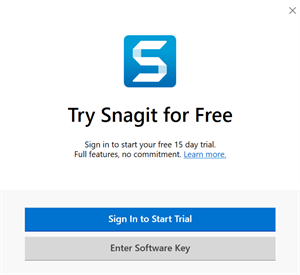
1、Snagit提供11种预设的捕获模式,以生动的图标形式呈现,简单易懂!除此之外,你还可以自定义设置,实现更多个性化的捕捉乐趣
2、制作带阴影效果的截图,增加透视效果,高亮突出重点区域,或更多生动的效果
3、图片轻松拼贴,点击鼠标就可以轻松完成
4、自动保存所有捕获的图像,不再为文件命名和选择路径而烦恼
5、无论是否保存了捕获的图像,都能通过SnagIt强大的可视化搜索工具在任何时候把它们找回来
6、Snagit编辑器提供了全新的菜单设计,帮助您更快地找到您常用的功能
7、提供标签功能,可以将一个项目的系列截图整合在一起,你将不再为忘记保存在哪个文件夹而烦恼
8、可以直接将图片嵌入Office文档、MindManager,或OneNote页面,协同工作立即展开
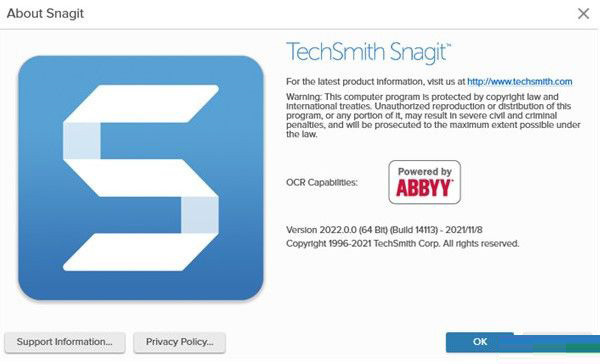
一、工作场所的视频信息
提高混合工作的沟通效率
Snagit 2024具有多种快速且易于使用的视频创建选项,可让您清楚地表达您的观点。消除不必要的来回并减少召开更多会议的需要。
1、画中画录制
使用画中画录制同时录制您的屏幕和网络摄像头。选择您希望网络摄像头录制的显示位置、调整帧大小或在录制视频时将其打开和关闭。
2、视频改进
Snagit 2024在Windows和Mac上都具有改进的视频引擎,以提高稳定性。改进包括增强的音频和视频同步以及与更多网络摄像头的更好兼容性。
二、跨机器工作
跨机器和操作系统流畅地工作
Snagit 2024提供对现有库的无缝访问以及编辑Snagit项目文件的能力,即使您在Mac和Windows操作系统之间切换也是如此。这节省了时间,并消除了以前跨不同机器或操作系统工作所需的额外步骤的需要。
1、云图书馆
将您的整个捕获库保存到云中,以便于跨机器参考和使用。具体目的地由您决定——我们支持Dropbox、Google Drive、OneDrive和Box。
2、跨平台标记一致性
当您在一个操作系统上使用Snagit的任何工具将标记应用于捕获时,当您在另一个平台上打开该项目时,该标记现在看起来是一样的。此外,仅在一个平台上提供的工具属性现在在两个平台上都提供。
三、工作流程优化机会
在Snagit中为您的日常任务发现更多价值
Snagit 2024增强了图像和视频创建工具的可发现性,帮助日常用户比以往更快地创建更具影响力的视觉内容。探索新用例并优化您的工作流程。
1、增强的工具提示
Snagit 2024中内置了易于理解的解释器动画。这些工具提示可以满足忙碌的用户的需求,提供改进现有Snagit工作流程的方法和发现被忽视工具的机会。
2、斯纳吉特认证
您的升级包括第一年的维护和Snagit认证课程,该课程针对2024年版本进行了最新更新。拥有20多个Snagit操作方法视频,认证是帮助您加快工作流程、释放潜力和更快完成工作的好方法。
四、Snagit 2024还包括以前版本的所有功能
1、可调整的模板布局
使用预先构建的图像模板或创建自己的图像模板以显着减少编辑时间。
2、移动模式以简化工具
自动使屏幕截图中的对象可移动。重新排列按钮、删除文本或编辑屏幕截图中的其他元素。
3、共享目的地
上传并直接分享到PowerPoint、Word、Excel、YouTube、Camtasia等,或直接创建一个链接到您的屏幕抓取并与任何人分享。
4、可分享的主题
共享自定义主题以帮助保持一致的外观和感觉。
5、文本替换
Snagit识别屏幕截图中的文本以进行快速编辑。更改屏幕截图中文本的字词、字体、颜色和大小,而无需重新设计整个图像。
6、收藏夹
立即访问您最常用的工具和效果。
7、预设
保存自定义样式和配置以供频繁使用。
8、邮票
使用专为屏幕截图设计的贴纸个性化您的图像。
9、阶梯工具
只需单击几下即可记录步骤和工作流程。就像ABC或1-2-3一样简单。
10、录制网络摄像头
在视频期间在网络摄像头和屏幕录制之间切换。使用录音机添加与队友或客户的个人接触,无论他们身在何处。
1、滚动窗口
打开Snagit,通过路径Image>Selection,选择Scrolling Windows(滚动窗口)
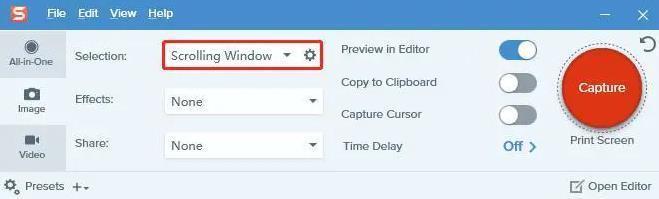
然后打开所需要截取的页面,点击【Capture】按钮。选择所需要截取的区域,点击鼠标左键选定,确定Snagit长截图或完整截图的页面起始位置
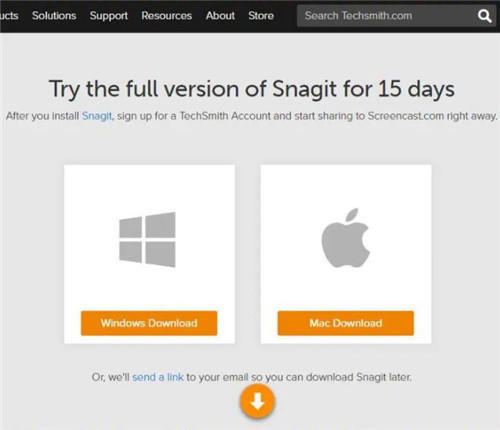
此时,Snagit软件系统就会自动拖动页面由上往下滚动截图。如需截取完整截图,可以无需任何操作,稍适等待滚动截图完成即可。若需截取Snagit长截图,可以在合适位置点击,那么滚动截图将会停止。
2、全景捕捉(Panoramic)
打开Snagit,通过路径Image>Selection,选择全景捕捉(Panoramic)
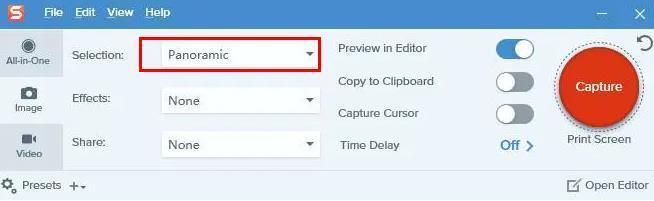
在需要截取页面的起始位置,点击【Capture】按钮。用单击鼠标并长按拖动,选择所需要截取的长截图区域
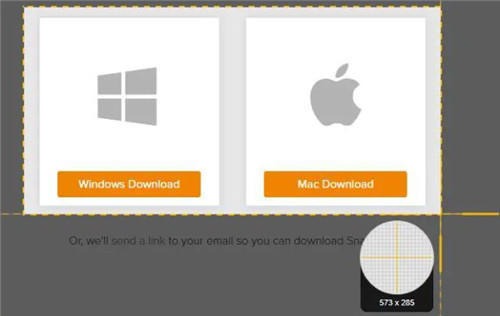
点击【Start】按钮,轻轻滚动鼠标,使页面向上/向下/向左/向右移动,截取移动的页面。一定要轻轻移动页面,否则若过快移动页面会造成Snagit长截图的视图出现问题。
长截图截取完成后,点击【Stop】按钮即可
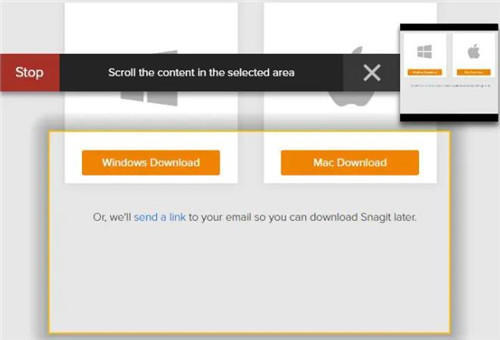
滚动窗口(Scrolling Windows)以及全景捕捉(Panoramic)均可以对页面进行长截图或完整截图,这两项工具在长截图页面的时候灵活度与可操作度都非常出色,能够胜任用户的日常截图需求。
评分及评论
点击星星用来评分